So aktivieren Sie den AdBlock auf YouTube, der erkannt wurde
2 Minute. lesen
Aktualisiert am
Lesen Sie unsere Offenlegungsseite, um herauszufinden, wie Sie MSPoweruser dabei helfen können, das Redaktionsteam zu unterstützen Mehr Infos
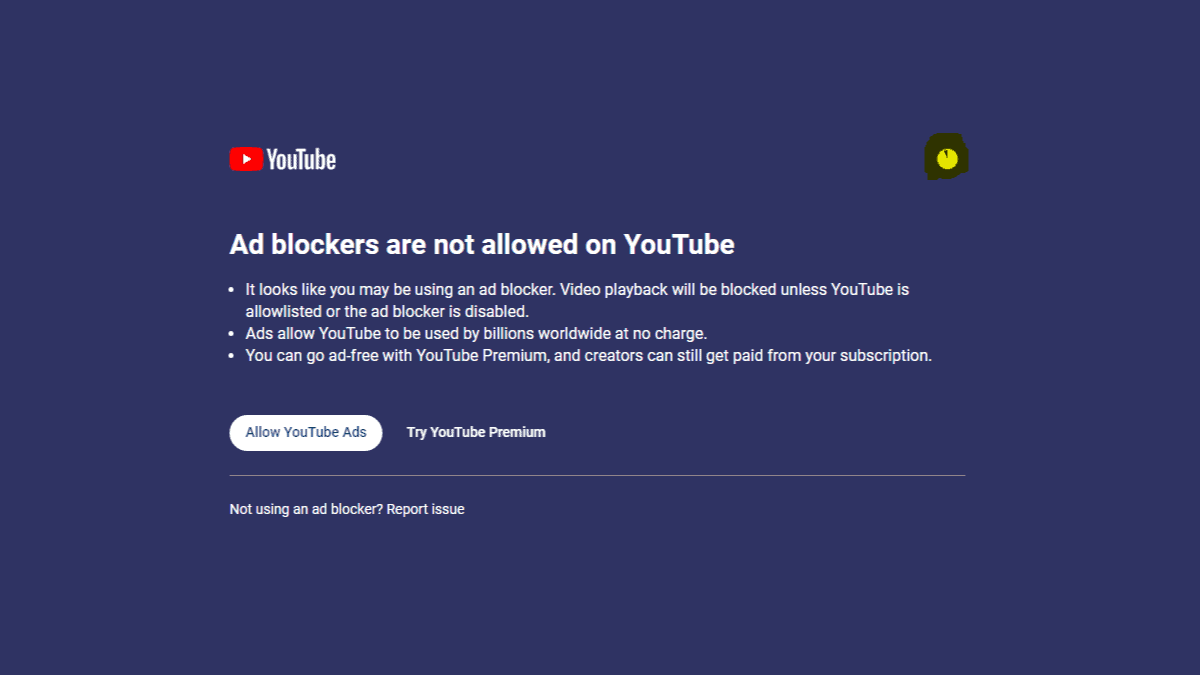
Google hat AdBlocks gerade den Kampf angesagt. Wir alle wissen, wie streng der Technologieriese sein kann, wenn es um Werbung geht, aber eine aktuelle Entdeckung in der Online-Community zeigt, dass Google es ernst damit meint, Nutzern die Aktivierung von AdBlock auf YouTube nicht zu erlauben.
Ein Benutzer auf der r/youtube-Subreddit entdeckte, dass YouTube jetzt einen 30-60-Sekunden-Timer in die obere rechte Ecke des Bildschirms einfügt, sodass Benutzer ihren Werbeblocker deaktivieren können, bevor sie daran gehindert werden, weitere Videos anzusehen.
„Durch Werbung kann YouTube weltweit von Milliarden Menschen kostenlos genutzt werden. Mit YouTube Premium können Sie werbefrei arbeiten und YouTuber können weiterhin mit Ihrem Abonnement bezahlt werden“, heißt es in der Warnung.
Vor nicht allzu langer Zeit hat YouTube auch damit begonnen, gegen Werbeblocker vorzugehen, indem es die Zuschauer auf nur drei Videos beschränkt, wenn ein Werbeblocker erkannt wird.
Trifft diese Situation auf Sie zu? Wenn ja, haben Sie Glück. So können Sie Adblock auf YouTube wieder aktivieren, auch wenn es erkannt wurde.
So aktivieren Sie den AdBlock auf YouTube, der erkannt wurde
1. Klicken Sie auf das Dreipunkt-Symbol oben rechts auf dem Bildschirm Ihres Browsers. In diesem Fall verwenden wir Google Chrome
2 Gehe zu Erweiterungsoptionen > Besuchen Sie den Chrome Web Store
3. Suchen Sie in der Suchleiste nach „ublock“. Schlag Zu Chrome hinzufügen
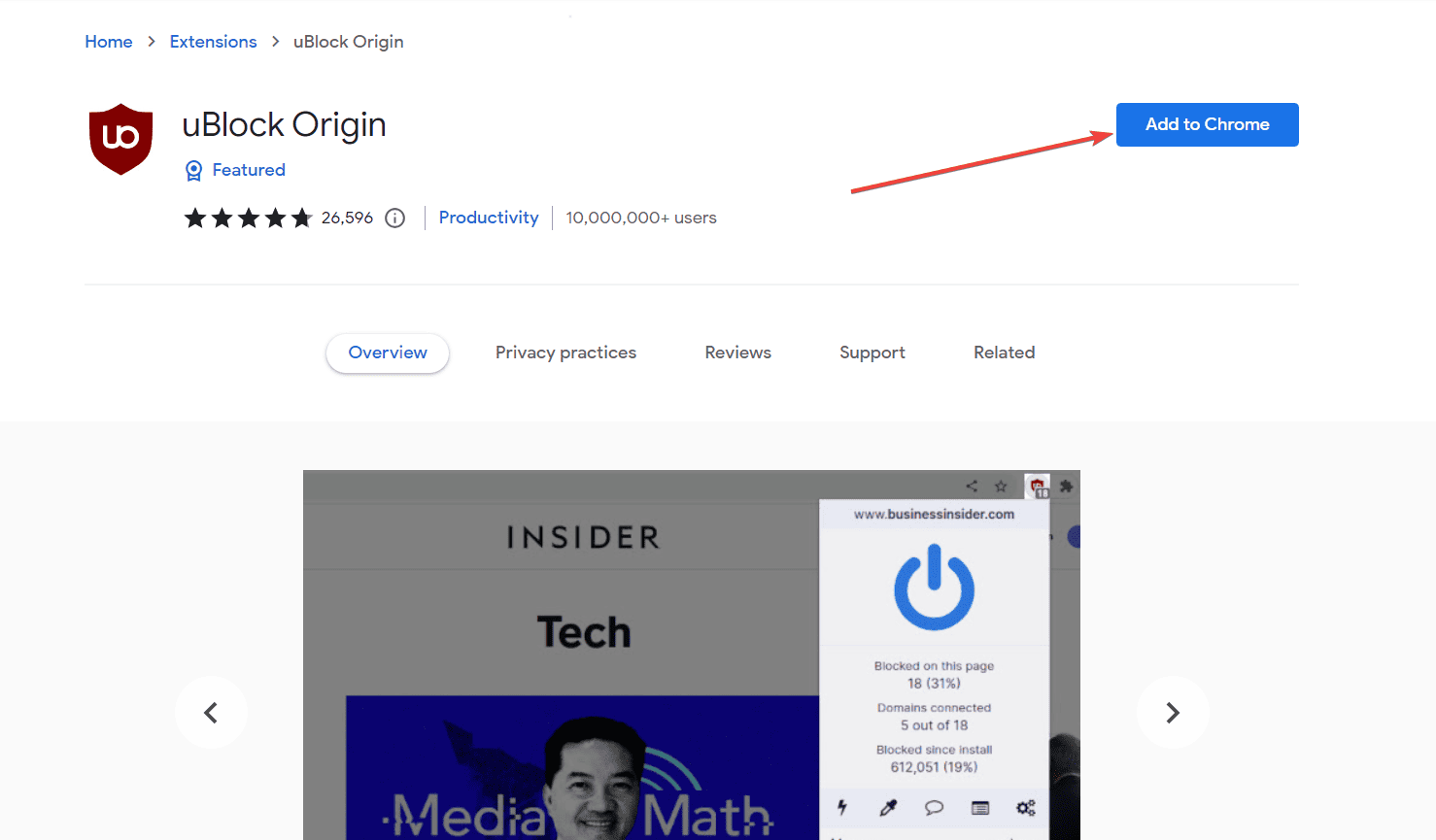
4. Aktivieren Sie den Werbeblocker und wählen Sie dann die Blitzschaltfläche unten links aus (Element-Zapper-Modus).
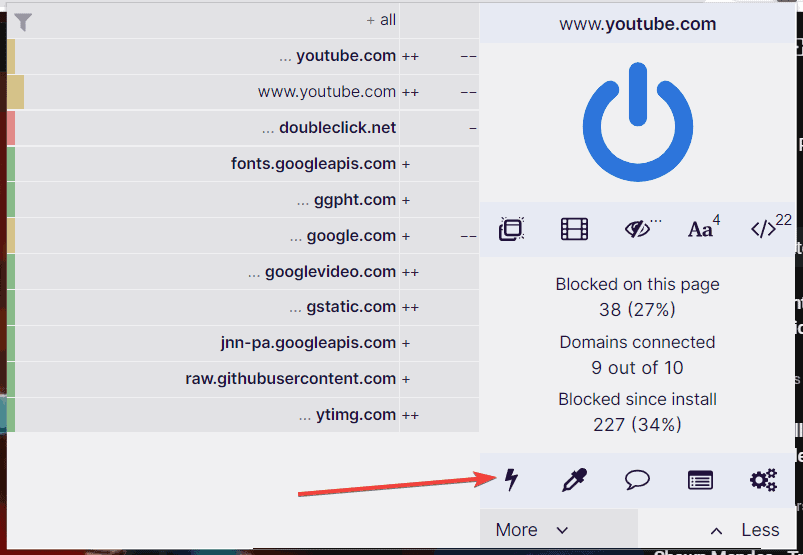
5. Bewegen Sie den Mauszeiger über das Popup und bewegen Sie die Maus, bis nur noch das Anti-Werbeblocker-Popup grau ist.
6. Wenn das nicht funktioniert, gehen Sie nach dem Einschalten des Adblockers zu Einstellungen > Datenschutz und Sicherheit > Cookies und andere Site-Daten
7. Schalten Sie das ein Senden Sie eine „Do Not Track“-Anforderung mit Ihrem Browserverkehr .
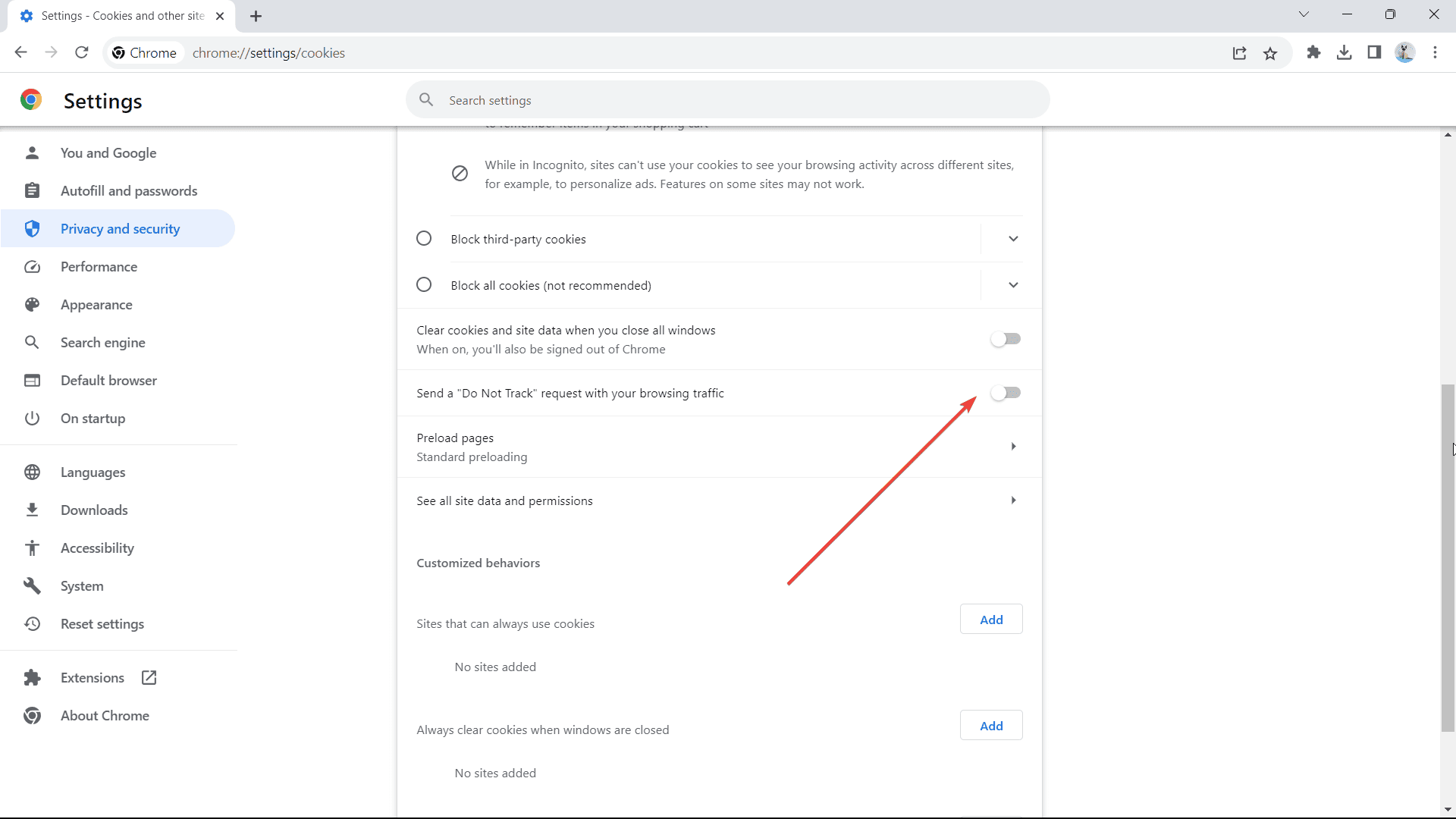
Auf diese Weise werden die Anzeigen weiterhin blockiert, YouTube kann jedoch nicht erkennen, dass sie blockiert wurden. Dennoch ist es nicht die einzige problematische Videoplattform – Twitch hat Probleme mit AdBlock in Firefox und Chrom.
Vor nicht allzu langer Zeit begann auch YouTube mit der Arbeit an einem KI-generierte Zusammenfassung Funktion für eingeschränkte Benutzer. Die Zusammenfassungsfunktion bietet Benutzern einen kurzen Überblick über den Inhalt eines Videos, ist jedoch derzeit nur für wenige Betatester und eine begrenzte Auswahl an Videos in englischer Sprache zugänglich.








Benutzerforum
7 Nachrichten